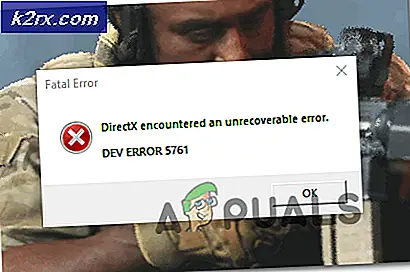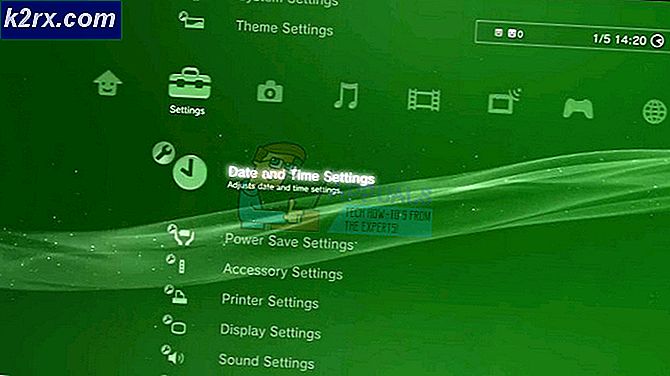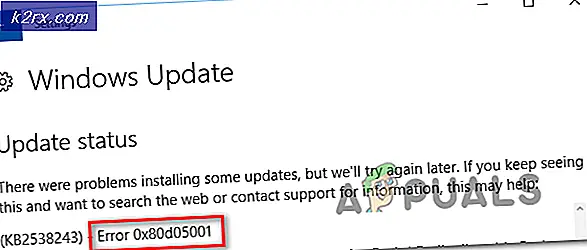แก้ไข: DLG_FLAGS_SEC_CERT_DATE_INVALID ใน Internet Explorer หรือ Edge
Windows บางรุ่นกำลังพบกับไฟล์ DLG_FLAGS_SEC_CERT_DATE_INVALID ข้อผิดพลาดใน Internet Explorer เมื่อพยายามเข้าถึงบางเว็บไซต์ ในกรณีส่วนใหญ่ผู้ใช้ที่ได้รับผลกระทบจะรายงานว่าสามารถเข้าถึงหน้าเว็บเดียวกันได้จากเบราว์เซอร์ของบุคคลที่สามอื่น ๆ เช่น Chrome, Firefox หรือ Opera
หากปัญหาไม่ได้อยู่เหนือการควบคุมของคุณข้อมูลที่แคชไว้ไม่ดีมักจะทำให้ใบรับรองความปลอดภัยเป็นโมฆะ มีรายงานบ่อยครั้งใน Microsoft Edge และ Internet Explorer
แต่อาจเป็นไปได้ว่าพฤติกรรมดังกล่าวเกิดจากที่เก็บใบรับรองที่ล้าสมัยหรือเสียหายซึ่งอยู่ในเครื่อง (หรือการอ้างอิงบางอย่างที่อยู่ภายในโฟลเดอร์โปรไฟล์ผู้ใช้) หรือวันที่ & เวลาไม่ถูกต้อง
อย่างไรก็ตาม DLG_FLAGS_SEC_CERT_DATE_INVALID ข้อผิดพลาดสามารถเกิดขึ้นได้จากการจำกัดการดูแลระบบเครือข่าย (มักเกิดขึ้นกับเครือข่ายของที่ทำงานและโรงเรียน) หรือเนื่องจากใบรับรอง SSL ที่หมดอายุ ในกรณีนี้วิธีแก้ปัญหาเดียวคือลองติดต่อกับผู้ดูแลระบบเว็บ
วิธีที่ 1: การล้างข้อมูลการท่องเว็บ
ตามที่ปรากฎในกรณีส่วนใหญ่ปัญหาจะเกิดขึ้นเนื่องจากข้อมูลแคชไม่ดีซึ่งจะทำให้ใบรับรองความปลอดภัยที่ใช้สำหรับเว็บไซต์นั้น ๆ เป็นโมฆะ โดยเฉพาะอย่างยิ่งหากคุณพบเฉพาะบน Edge หรือ Internet Explorer (หน้าเว็บโหลดได้ดีในเบราว์เซอร์ของบุคคลที่สาม)
ผู้ใช้ที่ได้รับผลกระทบหลายรายที่พบว่าตัวเองอยู่ในสถานการณ์คล้าย ๆ กันได้รายงานว่าในที่สุดพวกเขาก็สามารถแก้ไขปัญหาได้โดยการล้างข้อมูลการท่องเว็บเพื่อบังคับให้เบราว์เซอร์โหลดทุกอย่างตั้งแต่เริ่มต้น
โปรดทราบว่าขั้นตอนในการดำเนินการจะแตกต่างกันไปขึ้นอยู่กับว่าคุณกำลังประสบปัญหาใน Microsoft Edge หรือ Internet Explorer ด้วยเหตุนี้เราจึงสร้างคำแนะนำที่แตกต่างกันสองแบบเพื่อรองรับทุกสถานการณ์ที่เป็นไปได้
การล้างข้อมูลการท่องเว็บใน Edge
- เปิดเบราว์เซอร์ Edge ของคุณและคลิกที่ปุ่มการกระทำ (ส่วนบนขวาของหน้าจอ)
- จากนั้นจากเมนูบริบทที่ปรากฏขึ้นใหม่ให้เลื่อนลงจนสุดแล้วคลิกที่ การตั้งค่า
- ข้างใน การตั้งค่า เลือกเมนู ความเป็นส่วนตัวและความปลอดภัย จากนั้นเลื่อนลง การเรียกดูข้อมูล และคลิกที่ เลือกสิ่งที่จะล้าง.
- เมื่อคุณไปที่หน้าจอถัดไปให้ยกเลิกการเลือก การเรียกดู ประวัติและทำเครื่องหมายในช่องที่เกี่ยวข้องกับ คุกกี้และข้อมูลเว็บไซต์ที่บันทึกไว้, ข้อมูลและไฟล์ที่แคชไว้ และ แท็บที่ฉันตั้งทิ้งไว้หรือเพิ่งปิดไป. เมื่อ การล้างข้อมูลการท่องเว็บ ยูทิลิตี้ได้รับการกำหนดค่าให้คลิกที่, ชัดเจน เพื่อเริ่มกระบวนการ
- เมื่อดำเนินการเสร็จสิ้น ให้รีสตาร์ทเบราว์เซอร์และดูว่าปัญหาได้รับการแก้ไขหรือไม่ในการเริ่มต้นเบราว์เซอร์ครั้งถัดไป
การล้างข้อมูลการท่องเว็บใน Internet Explorer
- เปิดแท็บ Internet Explorer แล้วกด Ctrl + Shift + Delete เพื่อเปิดไฟล์ ลบประวัติการเข้าชม หน้าต่าง.
- เมื่อคุณอยู่ในหน้าต่าง Delete Browsing History แล้ว ให้ทำเครื่องหมายในช่องต่อไปนี้โดยที่ไม่ได้เลือกทุกอย่างอื่น:
ไฟล์อินเทอร์เน็ตชั่วคราวและไฟล์เว็บไซต์
คุกกี้และข้อมูลเว็บไซต์ - เมื่อคุณพร้อมที่จะเริ่มดำเนินการให้คลิกที่ไฟล์ ลบ และรอให้การดำเนินการเสร็จสิ้น
- รีสตาร์ทเบราว์เซอร์ของคุณและดูว่าปัญหาได้รับการแก้ไขหรือไม่
ในกรณีที่คุณยังคงพบเจอสิ่งเดิม ๆ DLG_FLAGS_SEC_CERT_DATE_INVALID เกิดข้อผิดพลาดขณะพยายามเยี่ยมชมเว็บไซต์บางแห่งใน IE หรือ Edge ให้เลื่อนลงไปที่การแก้ไขที่เป็นไปได้ถัดไปด้านล่าง
วิธีที่ 2: ปิดใช้งานการตรวจสอบใบรับรองที่ไม่ตรงกัน
หากคำแนะนำข้างต้นไม่อนุญาตให้คุณแก้ไขปัญหาอาจเป็นไปได้ว่าปัญหานั้นอยู่นอกเหนือการควบคุมของคุณซึ่งเป็นไปได้มากว่าปัญหาเกี่ยวกับใบรับรองที่ผู้ดูแลเว็บจะต้องแก้ไข
อย่างไรก็ตามหากคุณประสบปัญหาบน Internet Explorer และคุณมั่นใจว่าเว็บไซต์จะไม่ทำให้คุณเสี่ยงต่อความปลอดภัยใด ๆ คุณสามารถกำหนดค่าเบราว์เซอร์ของคุณให้ละเว้นที่อยู่ใบรับรองที่ไม่ตรงกันซึ่งจะกำจัด DLG_FLAGS_SEC_CERT_DATE_INVALID ข้อผิดพลาด
สำคัญ:โปรดทราบว่าวิธีนี้ไม่สามารถแก้ไขปัญหาได้ เพียงแค่ปกปิดปัญหาและอนุญาตให้เบราว์เซอร์ของคุณสร้างการเข้าถึงกับเว็บเซิร์ฟเวอร์ แต่เหตุผลของข้อผิดพลาดก่อนหน้านี้จะยังคงอยู่
หากคุณเข้าใจความเสี่ยงด้านความปลอดภัยและยังคงต้องการปิดใช้งานการตรวจสอบใบรับรองที่ไม่ตรงกันให้ทำตามคำแนะนำด้านล่าง:
- กด ปุ่ม Windows + R เพื่อเปิด a วิ่ง กล่องโต้ตอบ ในกล่องข้อความพิมพ์ "inetcpl.cpl" แล้วกด ป้อน เพื่อเปิดไฟล์ คุณสมบัติอินเทอร์เน็ต หน้าจอ
บันทึก: ขึ้นอยู่กับการตั้งค่าการควบคุมบัญชีของคุณคุณอาจได้รับแจ้งจากไฟล์ การควบคุมบัญชีผู้ใช้ พรอมต์ หากเป็นเช่นนี้ ให้คลิก ใช่ เพื่อให้สิทธิ์ผู้ดูแลระบบ
- เมื่อคุณอยู่ใน คุณสมบัติอินเทอร์เน็ต เลือกหน้าจอ ขั้นสูง จากเมนูแนวนอนที่ด้านบน
- ภายในแท็บขั้นสูงให้เลื่อนเมนูที่เป็นของ การตั้งค่า ไปที่ด้านล่างสุดและยกเลิกการเลือกตัวสลับที่เกี่ยวข้องกับเตือนเกี่ยวกับที่อยู่ใบรับรองไม่ตรงกัน
- คลิก สมัคร เพื่อบันทึกการเปลี่ยนแปลงจากนั้นรีสตาร์ทคอมพิวเตอร์เพื่อบังคับใช้การเปลี่ยนแปลง
- เมื่อลำดับการเริ่มต้นถัดไปเสร็จสมบูรณ์แล้วให้ไปที่ที่อยู่เว็บเดียวกันกับที่เคยเรียกใช้ไฟล์ DLG_FLAGS_SEC_CERT_DATE_INVALID และดูว่าปัญหาได้รับการแก้ไขหรือไม่
ในกรณีที่ปัญหาเดียวกันยังคงเกิดขึ้นให้เลื่อนลงไปที่วิธีการถัดไปด้านล่าง
วิธีที่ 3: อัปเดตที่เก็บใบรับรองคอมพิวเตอร์
อีกสาเหตุหนึ่งที่อาจทำให้เกิดลักษณะการทำงานนี้คือการจัดเก็บใบรับรองที่ล้าสมัยหรือข้อมูลที่เสียหาย
ระบบปฏิบัติการ Windows ทุกระบบจะจัดเก็บชุดของใบรับรองที่จัดเก็บไว้ในเครื่องในที่เก็บข้อมูลที่เรียกว่าที่เก็บใบรับรอง โดยปกติสถานที่ตั้งนี้มีใบรับรองจำนวนมากจากหน่วยงานรับรอง (CA) หลายแห่ง
อย่างไรก็ตามการหยุดชะงักของเครื่องระหว่างการติดตั้งใบรับรองใหม่หรือการติดไวรัส (หรือความพยายามในการทำความสะอาด AV) อาจทำให้ตำแหน่งนี้เสียหายได้จึงทำให้เกิดข้อผิดพลาดมากมายรวมถึง DLG_FLAGS_SEC_CERT_DATE_INVALID
วิธีหนึ่งในการแก้ไขคืออัปเดตที่เก็บใบรับรองคอมพิวเตอร์ของคุณ มีหลายวิธีในการดำเนินการดังกล่าว แต่วิธีที่เร็วที่สุดคือการใช้คำสั่งในพรอมต์ CMD ที่ยกระดับซึ่งจะอัปเดตที่เก็บ CA หลัก
คำแนะนำโดยย่อเกี่ยวกับการอัปเดตร้าน CA หลักบนคอมพิวเตอร์ของคุณเพื่อแก้ไขปัญหาที่เก็บใบรับรองคอมพิวเตอร์ที่เสียหายหรือล้าสมัย:
- กด ปุ่ม Windows + R เพื่อเปิด a วิ่ง กล่องโต้ตอบ ถัดไปพิมพ์ "cmd" ภายในพรอมต์ CMD ที่ยกระดับจากนั้นกด Ctrl + Shift + Enter เพื่อเปิดพรอมต์ CMD ที่ยกระดับ
บันทึก: เมื่อคุณได้รับแจ้งจากไฟล์ UAC (การควบคุมบัญชีผู้ใช้)คลิก ใช่ เพื่อให้สิทธิ์การเข้าถึงระดับผู้ดูแลระบบ
- เมื่อคุณอยู่ในพรอมต์ CMD ที่ยกระดับแล้ว ให้พิมพ์คำสั่งต่อไปนี้แล้วกด Enter เพื่ออัปเดตที่เก็บใบรับรองที่ล้าสมัยหรือเสียหาย:
certutil.exe -generateSSTFromWU root.sst
- หลังจากดำเนินการเสร็จสิ้นให้รีสตาร์ทคอมพิวเตอร์และดูว่าปัญหาได้รับการแก้ไขหรือไม่เมื่อเริ่มต้นครั้งถัดไป
ในกรณีที่ปัญหาเดิมยังคงอยู่ให้เลื่อนลงไปที่วิธีถัดไปเพื่อดูขั้นตอนในการแก้ไขปัญหาโปรไฟล์ภายในเครื่อง
วิธีที่ 4: สร้างโปรไฟล์ผู้ใช้ใหม่
ตามผู้ใช้ที่ได้รับผลกระทบหลายรายปัญหานี้อาจเกิดขึ้นได้เนื่องจากการอ้างอิงที่เก็บใบรับรองที่เสียหายซึ่งเก็บไว้ในโฟลเดอร์โปรไฟล์ผู้ใช้ของคุณ หากสถานการณ์นี้เป็นไปได้คุณควรจะสามารถแก้ไขปัญหาได้โดยการสร้างโปรไฟล์ Windows ใหม่เพื่อแทนที่ไฟล์ที่เสียหายด้วยไฟล์ที่มีสุขภาพดี
บันทึก: การดำเนินการนี้อาจจบลงด้วยการรีเซ็ตค่ากำหนดของผู้ใช้บางอย่าง
การแก้ไขต่อไปนี้มีผลกับผู้ใช้ที่พบปัญหานี้กับ Internet Explorer
คำแนะนำโดยย่อเกี่ยวกับการสร้างโปรไฟล์ผู้ใช้ใหม่เพื่อแก้ไขปัญหา DLG_FLAGS_SEC_CERT_DATE_INVALID:
- เปิดไฟล์ วิ่ง กล่องโต้ตอบโดยการกด ปุ่ม Windows + R. ถัดไปพิมพ์ "ms-การตั้งค่า: ผู้ใช้อื่นแล้วกด ป้อน เพื่อเปิด ครอบครัวและคนอื่น ๆแท็บของ การตั้งค่า แอป
- หลังจากที่คุณจัดการเพื่อเข้าไปข้างใน ครอบครัวและผู้ใช้อื่นๆ เลื่อนลงไปที่แท็บ ผู้ใช้รายอื่น และคลิกที่ เพิ่มคนอื่นในพีซีเครื่องนี้.
- เมื่อคุณเดินหน้าไปยังหน้าจอถัดไปให้เพิ่มอีเมลหรือหมายเลขโทรศัพท์ที่เชื่อมโยงกับบัญชี Microsoft ที่คุณวางแผนจะเชื่อมต่อ หากคุณต้องการสร้างบัญชีท้องถิ่นคลิกที่ "ฉันไม่มีข้อมูลการลงชื่อเข้าใช้ของบุคคลนี้‘.
- เมื่อคุณจัดการเพื่อเข้าสู่ระบบด้วยบัญชี Microsoft ของคุณเรียบร้อยแล้วให้คลิกที่ เพิ่มผู้ใช้โดยไม่มีบัญชี Microsoft (หากคุณต้องการบัญชีท้องถิ่น)
- ทันทีที่คุณดำเนินการนี้ให้เพิ่มชื่อผู้ใช้และรหัสผ่านที่คุณต้องการใช้สำหรับบัญชีใหม่จากนั้นกรอกคำถามเพื่อความปลอดภัยและคลิกที่ ต่อไป อีกครั้ง.
- หลังจากที่คุณจัดการสร้างบัญชีใหม่แล้วให้รีสตาร์ทคอมพิวเตอร์ เมื่อคุณไปที่หน้าจอเริ่มต้นถัดไปให้เข้าสู่ระบบด้วยบัญชีที่สร้างขึ้นใหม่
- ทำซ้ำการกระทำที่เคยก่อให้เกิดไฟล์ DLG_FLAGS_SEC_CERT_DATE_INVALIDและดูว่าปัญหาได้รับการแก้ไขหรือไม่
หากปัญหายังคงไม่ได้รับการแก้ไขให้เลื่อนลงไปที่การแก้ไขขั้นสุดท้ายที่เป็นไปได้ด้านล่าง
วิธีที่ 5: เชื่อมต่อกับเครือข่ายอื่น (ถ้ามี)
หากคุณพบปัญหาในเครือข่ายที่ จำกัด (เช่นสถานศึกษาสภาพแวดล้อมการทำงาน) อาจเป็นไปได้ว่าผู้ดูแลระบบเครือข่ายได้บังคับใช้ข้อ จำกัด บางประเภทที่จะป้องกันไม่ให้คุณเข้าถึงเว็บไซต์นั้น ๆ
ในกรณีที่สถานการณ์นี้เป็นไปได้คุณควรจะแก้ไขปัญหาได้โดยเชื่อมต่อกับเครือข่ายอื่นโดยเฉพาะอย่างยิ่งเครือข่ายภายในบ้านของคุณเพื่อดูว่าปัญหายังคงเกิดขึ้นหรือไม่
อย่างไรก็ตามหากคุณเชื่อมต่อกับเครือข่ายแล้วโดยไม่มีข้อ จำกัด ให้เลื่อนลงไปที่การแก้ไขที่เป็นไปได้ถัดไปด้านล่าง
วิธีที่ 6: การตั้งค่าวันที่ & เวลาหรือเขตเวลาที่ถูกต้อง
อีกหนึ่งอินสแตนซ์ที่พบได้บ่อยซึ่งจะทำให้เกิดไฟล์ DLG_FLAGS_SEC_CERT_DATE_INVALID เป็นวันที่เวลาหรือเขตเวลาที่ไม่ถูกต้องซึ่งจะทำให้ใบรับรองความปลอดภัยเป็นโมฆะ ในกรณีส่วนใหญ่ความผิดพลาด แบตเตอรี่ CMOS จะรับผิดชอบต่อการที่คอมพิวเตอร์ของคุณไม่สามารถติดตามเวลาได้
หากคุณเป็นเวลาและวันที่ไม่อยู่จริงๆปัญหาของใบรับรองควรได้รับการแก้ไขทันทีที่คุณกำหนดค่าวันที่เวลาและเขตเวลาที่ถูกต้อง
ต่อไปนี้คือคำแนะนำโดยย่อในการตั้งค่าวันที่และเวลาที่ถูกต้อง:
- เปิดไฟล์ วิ่ง โต้ตอบโดยการกด ปุ่ม Windows + R. ในกล่องข้อความพิมพ์ "timedate.cpl" แล้วกด ป้อน เพื่อเปิดไฟล์ วันเวลา หน้าต่าง.
- เมื่อคุณไปที่ไฟล์ วันเวลา คลิกที่ วันเวลา และคลิกที่ เปลี่ยนวันที่ & เวลา.
- เมื่อคุณได้รับแจ้งจากไฟล์ การควบคุมบัญชีผู้ใช้, ยอมรับที่จะอนุญาต timedate.cpl การเข้าถึงของผู้ดูแลระบบ
- ที่เมนูถัดไปให้ใช้ปฏิทิน (ภายใต้ วันเวลา) เพื่อตั้งค่าที่เหมาะสมตามเขตเวลาที่คุณอาศัยอยู่
- หลังจากใส่ค่าที่ถูกต้องแล้วให้คลิกที่ สมัคร เพื่อบันทึกการเปลี่ยนแปลงและตรวจสอบให้แน่ใจว่าเขตเวลาถูกตั้งค่าตามสถานที่ที่คุณอาศัยอยู่
- รีสตาร์ทคอมพิวเตอร์และพยายามเข้าถึงเว็บไซต์เดิมที่เคยล้มเหลวเมื่อการเริ่มต้นครั้งถัดไปเสร็จสมบูรณ์
หากปัญหายังคงไม่ได้รับการแก้ไขให้เลื่อนลงไปที่การแก้ไขขั้นสุดท้ายที่เป็นไปได้ด้านล่าง
วิธีที่ 7: ติดต่อผู้ดูแลเว็บ
หากวิธีการใดข้างต้นไม่อนุญาตให้คุณแก้ไขปัญหาและคุณกำลังประสบปัญหากับเว็บไซต์บางแห่งเท่านั้น (ทุกเบราว์เซอร์แสดงข้อผิดพลาดที่แตกต่างกันหลังจากการเชื่อมต่อล้มเหลว) อาจเป็นเพราะใบรับรองความปลอดภัยที่หมดอายุ
ในกรณีนี้คุณเพียงหวังว่าจะได้รับการแก้ไขปัญหาคือติดต่อผู้ดูแลระบบเว็บและแจ้งให้ทราบว่ามีปัญหาเกี่ยวกับใบรับรองในเว็บไซต์
บันทึก: หากเว็บไซต์เป็นของคุณคุณควรตรวจสอบว่าใบรับรอง SSL ของคุณยังคงมีค่าอยู่หรือไม่
หากคุณไม่ใช่เจ้าของเว็บไซต์ คุณสามารถค้นหาข้อมูลติดต่อได้ตามปกติโดยใช้ลิงก์ติดต่อเรา – เว็บไซต์ส่วนใหญ่มีข้อมูลดังกล่าว
หากไม่ได้ผล คุณยังสามารถทำการค้นหา Whois เพื่อค้นหาเจ้าของและข้อมูลติดต่อของเจ้าของโดเมน คุณสามารถใช้บริการนี้ (ที่นี่) เพื่อค้นหาข้อมูลนั้น